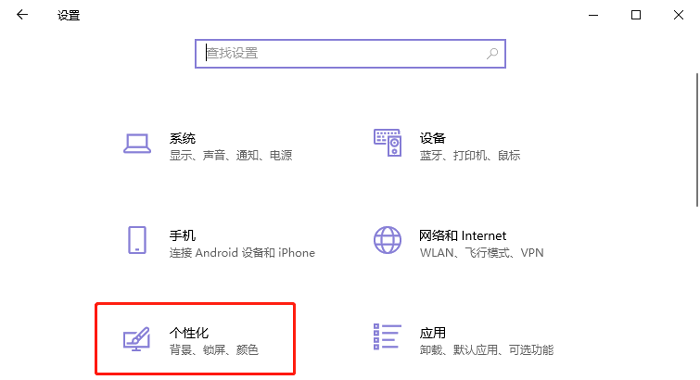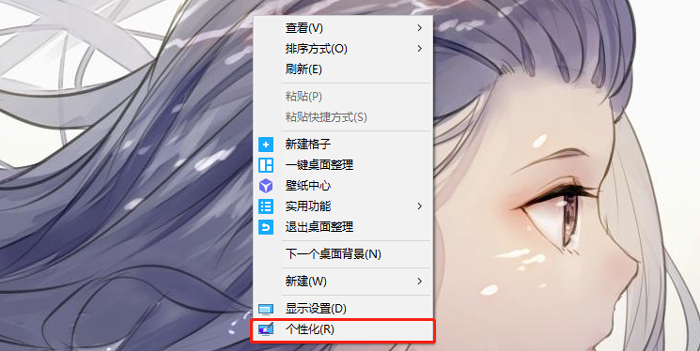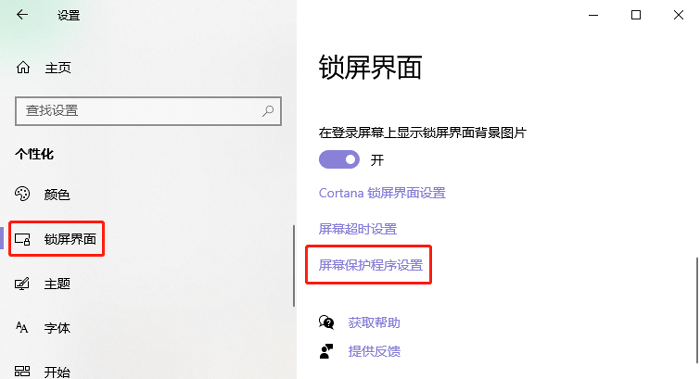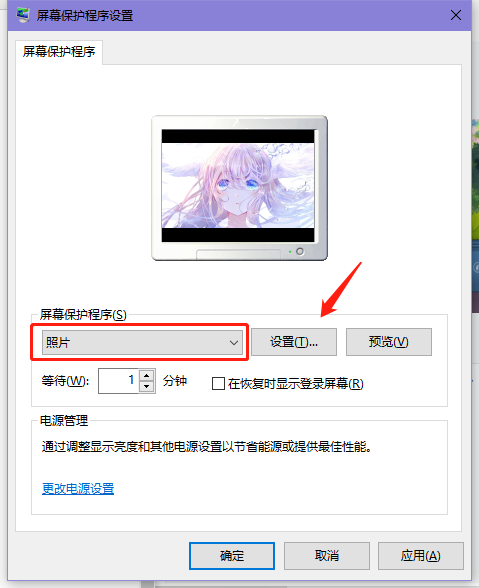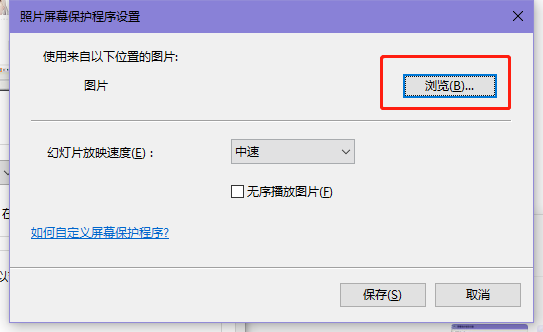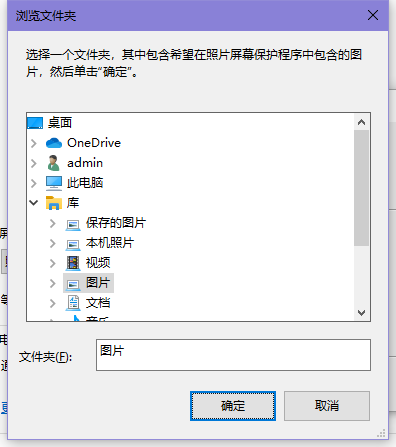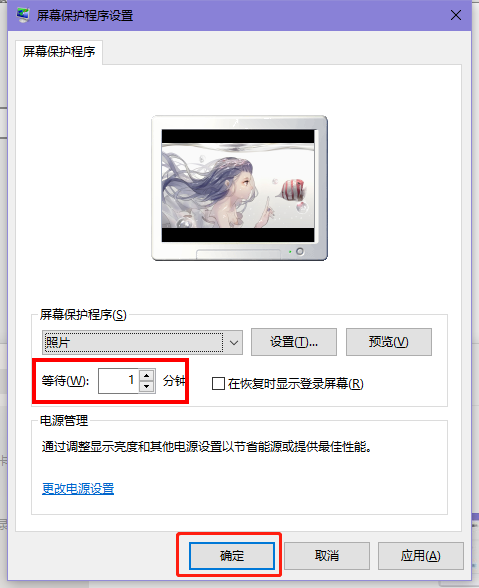win10屏幕保护图片怎么修改 window10屏幕保护图片怎么更换
来源: 最后更新:24-04-25 12:09:05
导读:win10屏幕保护图片怎么修改?win10屏幕保护程序图片怎么修改?在win10系统中,当我们设置屏幕保护程序为照片时,该怎么修改展示的图片呢,win10屏幕保
-
win10屏幕保护图片怎么修改?win10屏幕保护程序图片怎么修改?在win10系统中,当我们设置屏幕保护程序为照片时,该怎么修改展示的图片呢,win10屏幕保护图片怎么修改,win10屏幕保护程序图片怎么修改,下面就和小编一起来看看吧!
1、点击左下角的开始菜单 - 设置打开Windows设置,或者使用快捷键win+I打开设置,然后选择【个性化】;
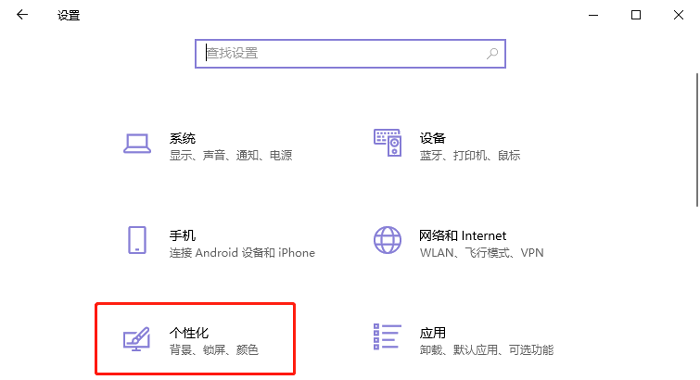

2、也可以在桌面上空白处右击,选择【个性化】;
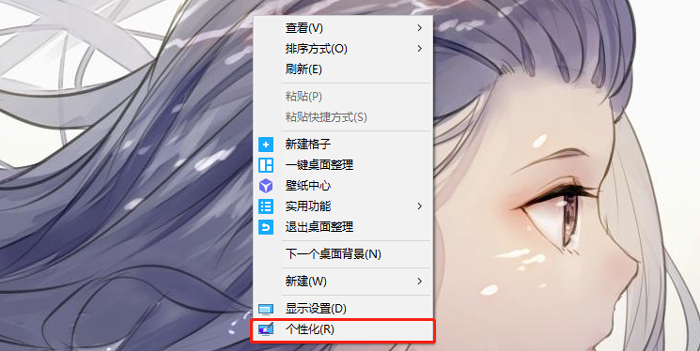
3、进入个性化设置后,在左侧选择【锁屏界面】,然后在右侧下滑找到【屏幕保护程序设置】;

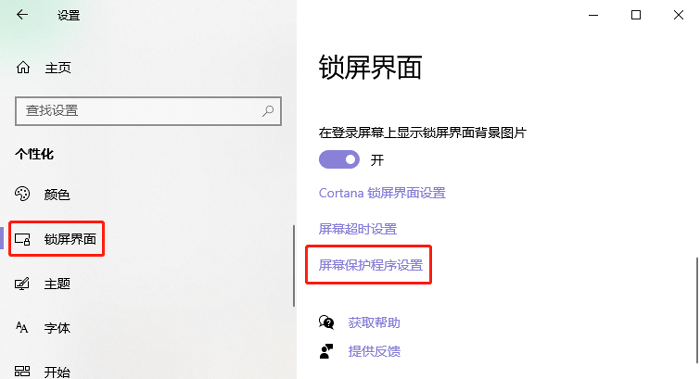
4、打开屏幕保护程序后,选择屏幕保护的样式为【照片】,点击【设置】;
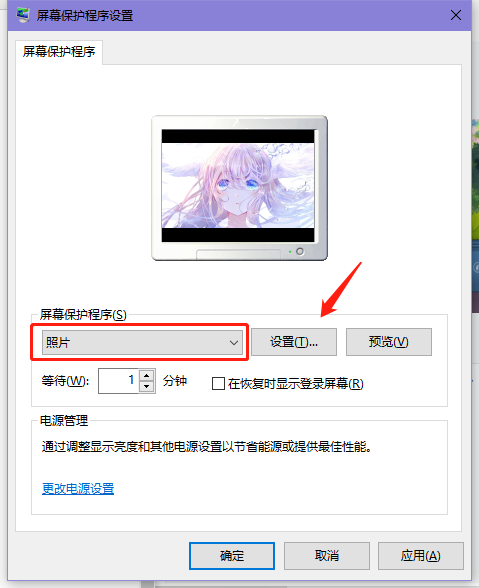

5、在弹出的窗口中点击【浏览】;
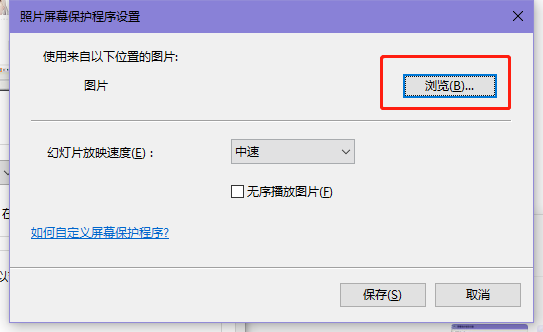
6、最后选择图片所在的文件夹即可,一直点击 【确定】;
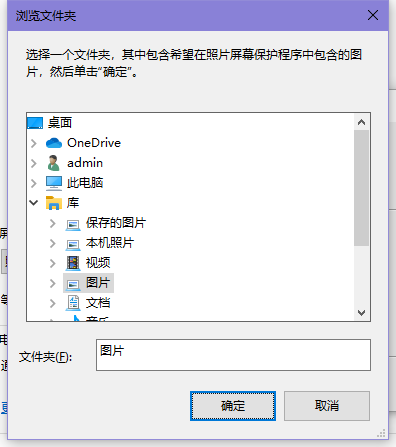
7、然后屏幕保护程序设置后,设置开启屏幕保护的时间【等待】,点击【确定】完成设置。
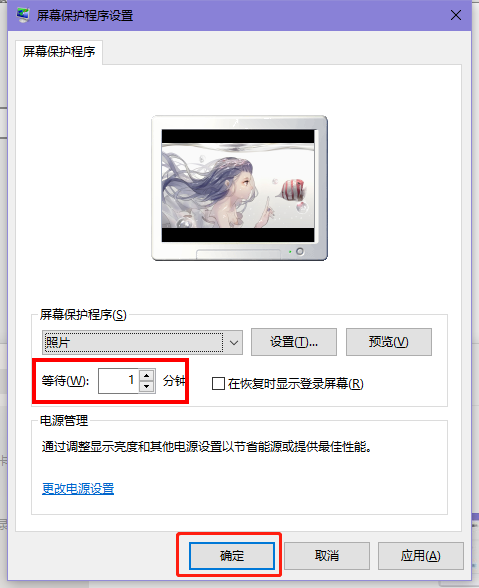
以上就是win10屏幕保护图片怎么修改的全部内容了,希望以上内容对您有所帮助!
免责声明:本文系转载,版权归原作者所有;旨在传递信息,其原创性以及文中陈述文字和内容未经本站证实。
帮同学化妆最高日入近千 帮朋友化妆帮同学化妆最高日入近千?浙江大二女生冲上热搜,彩妆,妆容,模特,王
2023吉林省紧缺急需职业工种目录政策解读 2024张杰上海演唱会启东直通车专线时间+票价 马龙谢幕,孙颖莎显示统治力,林诗栋紧追王楚钦,国乒新奥运周期竞争已启动 全世界都被吓了一跳 吓死全世界热门标签
热门文章
-
苹果14plus怎么设置日历显示节假日(苹果14plus怎么设置日历显示节假日日期) 25-02-07
-
ios16怎么设置导航键 iphone13导航键怎么设置 25-02-04
-
和数字搭配的女孩名字 跟数字有关系的名字 24-10-07
-
灯笼花一年开几次花(灯笼花是一年生还是多年生) 24-10-07
-
冬桃苗品种(冬桃苗什么品种好) 24-10-07
-
长绒棉滑滑的冬天会不会冷(长绒棉会冰吗) 24-10-07
-
竹子冬天叶子全干了怎么办 竹子冬天叶子会变黄吗 24-10-07
-
春天移栽牡丹能开花吗(春天移栽牡丹能开花吗视频) 24-10-07
-
表示心酸的一句话 表示心酸的一句话有哪些 24-10-07
-
轮胎气门嘴用什么胶(轮胎气门嘴用什么胶好) 24-10-07